'>

যদি আপনি এই 'আমন্ত্রিত অতিথিকে' পেয়ে থাকেন তবে কর্সার ইউএসবিএক্সপি ড্রাইভার , আপনার ডিভাইস ম্যানেজারে, চিন্তা করবেন না - অনেক লোক একই রিপোর্ট করেছেন। এটি মোটামুটি সাধারণ সমস্যা এবং এটি সমাধান করা সাধারণত খুব কঠিন নয়।
কর্সার ইউএসবিএক্সপি ড্রাইভার সমস্যাগুলির জন্য 4 টি সমাধান es
আপনার কর্সার ইউএসবিএক্সপি ড্রাইভার ইস্যু হওয়ার কারণটি প্রায়শই ড্রাইভার ব্যর্থতায় নেমে আসে। বেশিরভাগ ক্ষেত্রে নীচের চারটি ফিক্সের মধ্যে একটি ব্যবহার করে আপনার এই সমস্যার সমাধান করতে সক্ষম হওয়া উচিত। আপনি তাদের সমস্ত চেষ্টা করার প্রয়োজন হতে পারে না; আপনি উপরে থেকে নীচে থেকে আপনার পথে কাজ করুন যতক্ষণ না আপনি কাজ করে এমন একটিকে খুঁজে পান।
1 স্থির করুন: কর্সের লিঙ্কের আরেকটি সংস্করণ ডাউনলোড করুন
ফিক্স 2: আপনার কর্সের ডিভাইস ড্রাইভারটি পুনরায় ইনস্টল করুন
3 ঠিক করুন: আপনার কর্সের ডিভাইস ড্রাইভার আপডেট করুন
4 ফিক্স: আপনার ফ্যান সংযোগকারীদের পরীক্ষা করুন
1 স্থির করুন: কর্সের লিঙ্কের আরেকটি সংস্করণ ডাউনলোড করুন
করসার লিংকের কয়েকটি নির্দিষ্ট সংস্করণ এই সমস্যাটির সাথে সম্পর্কিত হতে পারে, সুতরাং আপনি এখনই যে সংস্করণ ব্যবহার করছেন তা আনইনস্টল করা উচিত এবং সঠিকভাবে কাজ করে এমন একটি নতুন সংস্করণ ইনস্টল করা উচিত। এমনকি আপনি যদি আগে আপনার কম্পিউটারে কর্সের লিংক ইনস্টল না করে থাকেন তবে আপনি এখনও এই ফিক্সটিটি কৌশলটি করতে পারেন। এটা চেষ্টা করুন!
1) আপনার কীবোর্ডে, টিপুন উইন্ডোজ লোগো কী এবং আমি সেটিংস উইন্ডোটি খুলতে একই সময়ে। তারপর ক্লিক করুন ডিভাইসগুলি ।
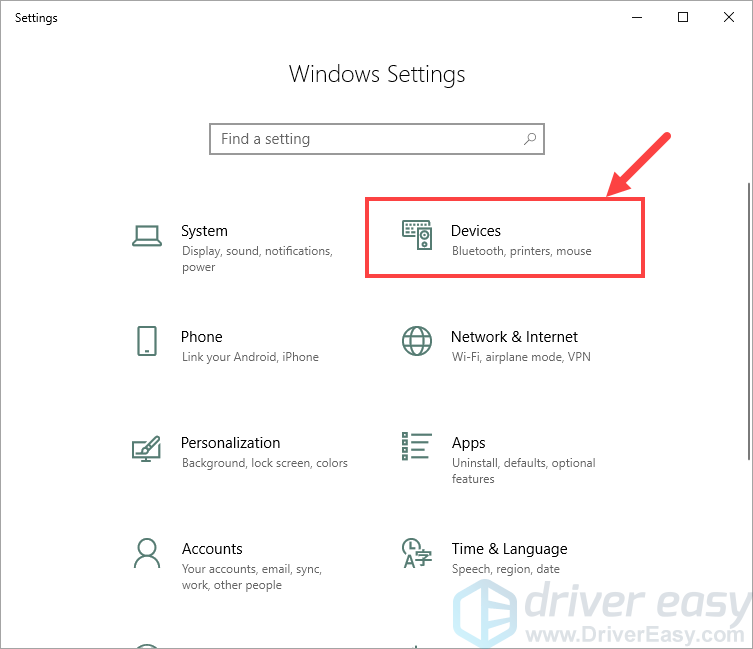
2) পরবর্তী উইন্ডোতে, আপনার কর্সের ডিভাইসটি নির্বাচন করুন (আপনার কর্সের ইউএসবিএক্সপি ড্রাইভার সমস্যার কারণ হিসাবে এটি তৈরি করুন) এবং ক্লিক করুন ডিভাইস অপসারণ ।
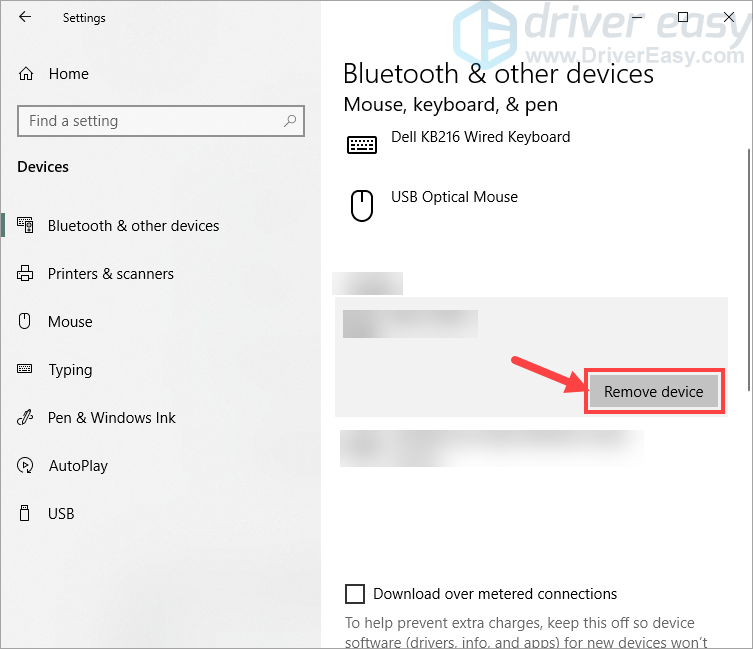
3) আপনার কীবোর্ডে, টিপুন উইন্ডোজ লোগো কী এবং আর রান ডায়লগ বাক্সটি অনুরোধ করতে একই সময়ে। টাইপ করুন appwiz.cpl এবং ক্লিক করুন ঠিক আছে ।
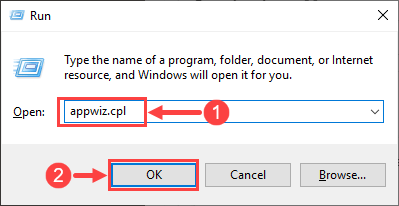
৪) পপ-আপ উইন্ডোতে, আপনি কর্সের লিঙ্ক অ্যাপটি না পাওয়া পর্যন্ত তালিকার মধ্যে দিয়ে স্ক্রোল করুন (আপনার কোনও কর্সের লিঙ্ক না থাকলে আপনি এই পদক্ষেপটি এড়িয়ে যেতে পারেন)। এটিতে রাইট ক্লিক করুন এবং ক্লিক করুন আনইনস্টল করুন ।
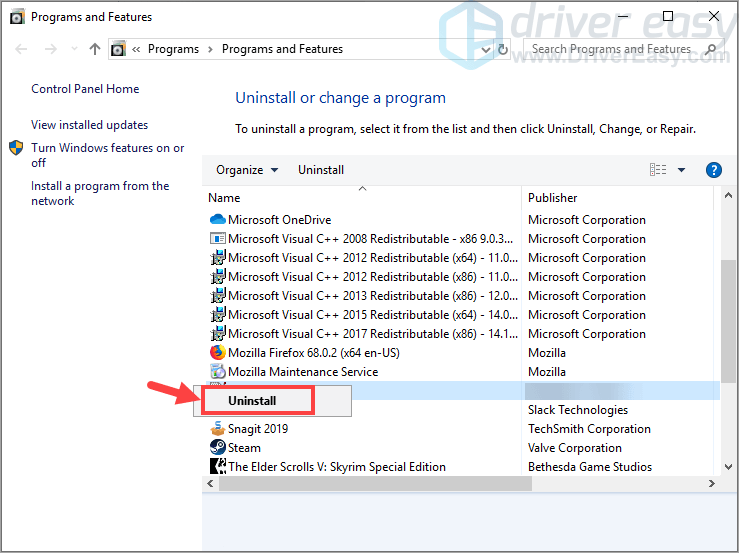
5) আপনি কর্সের ডিভাইসটি সরানোর পরে এবং কর্সের লিঙ্কটি আনইনস্টল করার পরে, অ্যাপটির অন্য সংস্করণটি পুনরায় ইনস্টল করার সময় এসেছে। দর্শন এই ওয়েবসাইট , কর্সের লিঙ্কটি ডাউনলোড করুন এবং এটি আবার আপনার পিসিতে ইনস্টল করুন।
একটি প্রাথমিক সংস্করণ 2017 সালে প্রকাশিত, যা এটি 4.7.0.77 , সমস্যা সমাধানের জন্য প্রযোজ্য হওয়া উচিত। এটি কিছুটা পুরানো হওয়ায় আপনি কর্সের লিঙ্কের সর্বশেষতম সংস্করণটি ডাউনলোড করার চেষ্টা করতে পারেন (৪.৯.৯.৩) যদি এটি কাজ না করে, তবে 4.7.0.77 এ ছুরিকাঘাত করুন।)) আপনি প্রস্তুত হয়ে গেলে, কর্সের লিঙ্কটি চালু করুন এবং দেখুন অ্যাপটি আপনার কর্সের ডিভাইসটি চিনতে পারে কিনা recognize
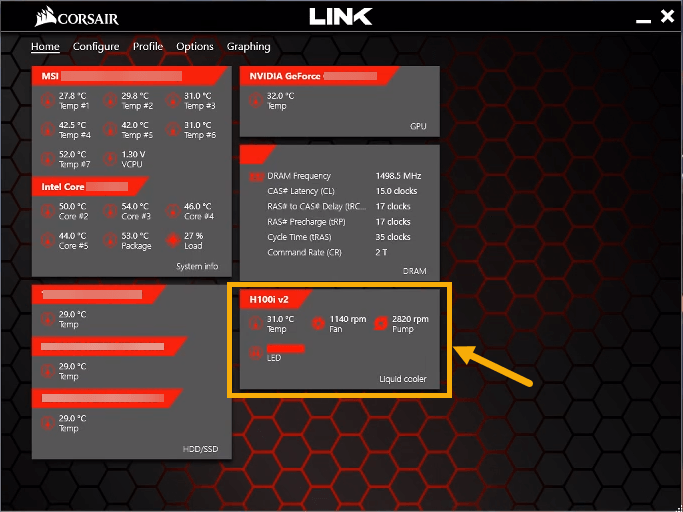
তারপরে ডিভাইস ম্যানেজারটি খুলুন এবং কর্সের ইউএসবিএক্সপি ড্রাইভার আইটেমটি এখনও আছে কিনা তা পরীক্ষা করে দেখুন। যদি তা হয় তবে পরের ঠিকানায় যান।
ফিক্স 2: আপনার কর্সের ডিভাইস ড্রাইভারটি পুনরায় ইনস্টল করুন
এমন একটি সুযোগ রয়েছে যে আপনার কর্সের ডিভাইস ড্রাইভারটি এমন বিভাজনে চলে গেছে যা এটিকে দূষিত বা অপঠনযোগ্য করে তুলেছে। এই ক্ষেত্রে, আপনার নিম্নলিখিত পদক্ষেপগুলি দ্বারা ড্রাইভারটি পুনরায় ইনস্টল করা উচিত:
1) আপনার কীবোর্ডে, টিপুন উইন্ডোজ লোগো কী এবং আর রান ডায়লগ বাক্সটি অনুরোধ করতে একই সময়ে। টাইপ করুন devmgmt.msc এবং ক্লিক করুন ঠিক আছে ।

2) ডিভাইস ম্যানেজার উইন্ডোতে, প্রসারিত করুন ইউনিভার্সাল সিরিয়াল বাস কন্ট্রোলার খুঁজে পেতে কর্সার ইউএসবিএক্সপি ড্রাইভার আইটেম

3) রাইট ক্লিক করুন কর্সার ইউএসবিএক্সপি ড্রাইভার এবং নির্বাচন করুন ডিভাইস আনইনস্টল করুন ।

৪) উইন্ডোজ যখন আপনাকে কনফার্ম করতে বলে, ক্লিক করুন আনইনস্টল করুন ।
5) আনইনস্টল প্রক্রিয়াটি সম্পূর্ণ না হওয়া পর্যন্ত অপেক্ষা করুন এবং তারপরে আবার শুরু তোমার কম্পিউটার.
6) সিস্টেমটি পুনরায় চালু হওয়ার পরে, আপনার কর্সের ডিভাইস ড্রাইভারটি স্বয়ংক্রিয়ভাবে পুনরায় ইনস্টল হবে। যদি সবকিছু ঠিকঠাক হয়, তবে কর্সের ইউএসবিএক্সপি ড্রাইভার আইটেমটি ডিভাইস পরিচালক থেকে অদৃশ্য হয়ে যাবে।
যদি আপনার সমস্যা থেকে যায় তবে দয়া করে নীচে 3 ঠিক করুন।
3 ঠিক করুন: আপনার কর্সের ডিভাইস ড্রাইভার আপডেট করুন
কখনও কখনও আপনার কর্সের ইউএসবিএক্সপি ড্রাইভার সমস্যাটি পুরানো ড্রাইভারের কারণে ঘটে। ড্রাইভার আপডেট করতে আপনার কাছে দুটি বিকল্প রয়েছে:
বিকল্প 1 - ডিভাইস ম্যানেজারের মাধ্যমে ড্রাইভার আপডেট করুন - আপনার ড্রাইভার আপডেট করার জন্য এটি সর্বাধিক সাধারণ পদ্ধতি, তবে কখনও কখনও উইন্ডোজ আপনাকে সর্বশেষতম (এবং এমনকি প্রয়োজনীয়) ডিভাইস ড্রাইভার সরবরাহ করতে ব্যর্থ হতে পারে।
বা
বিকল্প 2 - স্বয়ংক্রিয়ভাবে ড্রাইভার আপডেট করুন (প্রস্তাবিত) - এটি দ্রুত এবং সহজ বিকল্প। এটি কেবল কয়েকটি মাউস ক্লিকের মাধ্যমে সম্পন্ন হয়েছে - আপনি কম্পিউটার নবাগত হলেও সহজ।
বিকল্প 1 - ডিভাইস ম্যানেজারের মাধ্যমে ড্রাইভার আপডেট করুন
এখানে কীভাবে:
1) আপনার কীবোর্ডে, টিপুন উইন্ডোজ লোগো কী এবং আর রান ডায়লগ বাক্সটি অনুরোধ করতে একই সময়ে। টাইপ করুন devmgmt.msc এবং ক্লিক করুন ঠিক আছে ।

2) ডিভাইস ম্যানেজার উইন্ডোতে, প্রসারিত করুন ইউনিভার্সাল সিরিয়াল বাস কন্ট্রোলার খুঁজে পেতে কর্সার ইউএসবিএক্সপি ড্রাইভার আইটেম

3) রাইট ক্লিক করুন কর্সার ইউএসবিএক্সপি ড্রাইভার এবং নির্বাচন করুন ড্রাইভার আপডেট করুন ।
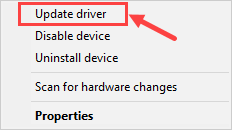
4) পপ-আপ উইন্ডোতে, নির্বাচন করুন আপডেট হওয়া ড্রাইভার সফ্টওয়্যারটির জন্য স্বয়ংক্রিয়ভাবে অনুসন্ধান করুন ।
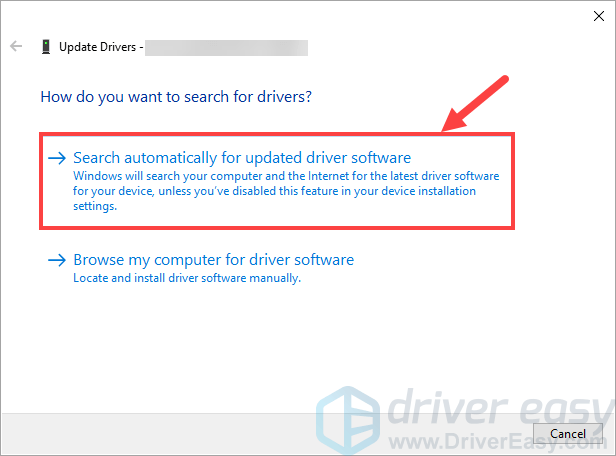
5) অনুসন্ধান প্রক্রিয়াটি সম্পূর্ণ হওয়ার জন্য অপেক্ষা করুন। যদি সত্যিই কোনও মুলতুবি আপডেট থাকে তবে এটি ইনস্টল করার জন্য আপনার অনস্ক্রিন নির্দেশাবলী অনুসরণ করা উচিত। তবে, যদি উইন্ডোজ আপনাকে জানায় যে আপনার ড্রাইভারটি আপ টু ডেট (যা সত্য নাও হতে পারে), আপনার দেওয়া উচিত বিকল্প 2 একটি ঘূর্ণি।
বিকল্প 2 - স্বয়ংক্রিয়ভাবে ড্রাইভার আপডেট করুন (প্রস্তাবিত)
যদি উপরের বিকল্পটি আপনাকে সর্বশেষতম ড্রাইভার সরবরাহ করতে ব্যর্থ হয়, আপনি নির্ভর করতে পারেন ড্রাইভার সহজ আপডেট সম্পাদন করতে ।
ড্রাইভার ইজি স্বয়ংক্রিয়ভাবে আপনার সিস্টেমটিকে সনাক্ত করবে এবং এর জন্য সঠিক ড্রাইভারগুলি খুঁজে পাবে। আপনার কম্পিউটারটি ঠিক কোন সিস্টেমে চলছে তা জানা দরকার নেই, আপনার ভুল ড্রাইভারটি ডাউনলোড এবং ইনস্টল করার ঝুঁকি থাকা দরকার না এবং ইনস্টল করার সময় আপনার কোনও ভুল করার বিষয়ে চিন্তা করার দরকার নেই। ড্রাইভার ইজি সবকিছুর যত্ন নেয়।
আপনি ড্রাইভার ইজির ফ্রি বা প্রো সংস্করণ দিয়ে স্বয়ংক্রিয়ভাবে আপনার ড্রাইভার আপডেট করতে পারেন। তবে প্রো সংস্করণটির সাথে এটি মাত্র ২ টি ক্লিক নেয় (এবং আপনি সম্পূর্ণ সমর্থন এবং 30 দিনের অর্থ ফেরতের গ্যারান্টি পাবেন):
1) ডাউনলোড করুন এবং ড্রাইভার ইজি ইনস্টল করুন।
2) চালক ইজি চালান এবং ক্লিক করুন এখন স্ক্যান করুন বোতাম ড্রাইভার ইজি তারপরে আপনার কম্পিউটারটি স্ক্যান করবে এবং কোনও সমস্যা ড্রাইভার সনাক্ত করবে।
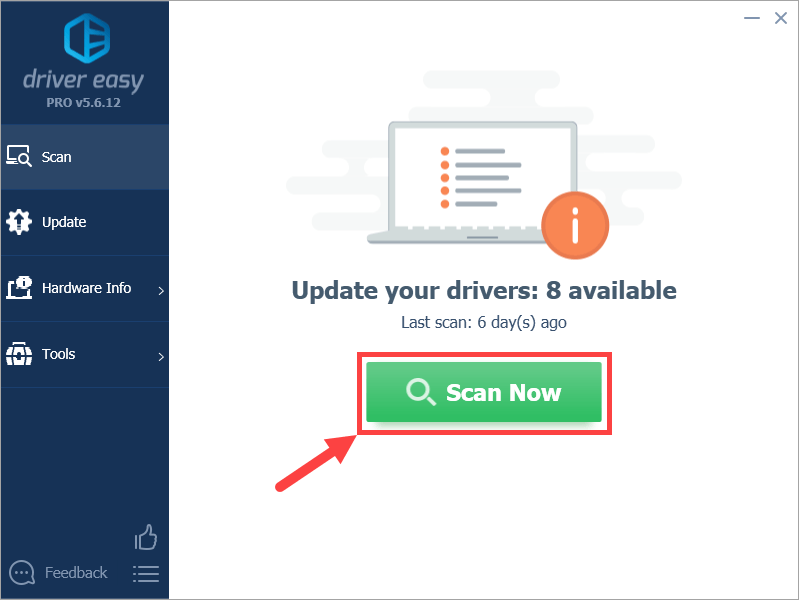
3) ক্লিক করুন সমস্ত আপডেট করুন আপনার সিস্টেমে হারিয়ে যাওয়া বা পুরানো সমস্ত ড্রাইভারের সঠিক সংস্করণ স্বয়ংক্রিয়ভাবে ডাউনলোড এবং ইনস্টল করতে (এটির জন্য প্রয়োজন the প্রো সংস্করণ - আপনি আপডেট আপডেট ক্লিক করলে আপনাকে আপগ্রেড করার অনুরোধ জানানো হবে)। অথবা আপনি যদি এখনই আপনার কর্সের ডিভাইস ড্রাইভার আপডেট করতে চান তবে কেবলমাত্র ক্লিক করুন হালনাগাদ এটি পাশের বোতাম।
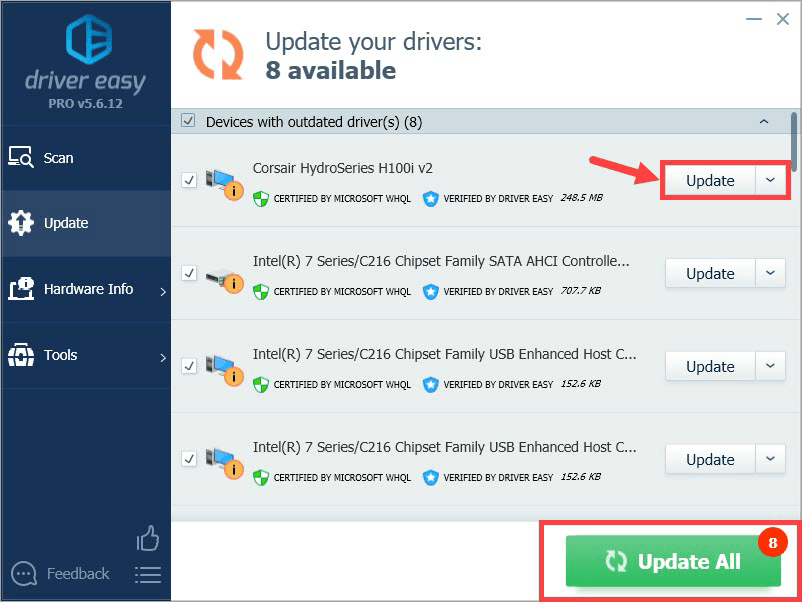
বিঃদ্রঃ: আপনি চাইলে এটি নিখরচায় করতে পারেন তবে এটি আংশিক ম্যানুয়াল।
আপনার ড্রাইভার আপডেট করার জন্য ড্রাইভার ইজি ব্যবহার করার সময় আপনার যদি কোনও সমস্যা থাকে তবে দয়া করে আমাদের ইমেল করতে নির্দ্বিধায় সমর্থন@drivereasy.com । সাহায্যের জন্য আমরা এখানে সর্বদা রয়েছি।ড্রাইভারগুলি আপডেট করা যদি সহায়তা না করে তবে আপনার পরবর্তী সমাধানটি চেষ্টা করা উচিত।
4 ফিক্স: আপনার ফ্যান সংযোগকারীদের পরীক্ষা করুন
কর্সার কুলিং ভক্তদের কিছু ব্যবহারকারীর মতে, তারা তাদের ইস্যুটি পেয়েছে কারণ তাদের ফ্যান সংযোগকারীগুলি শিথিল হয়ে গেছে। সংযোগকারীদের পিছনে ঠেলে এবং ভক্তদের পুনরায় সংযোগ স্থাপনের মাধ্যমে এটি সহজেই ঠিক করা যেতে পারে। আপনার কর্সের অনুরাগীদের সংযোগ ঠিক আছে কিনা তা আপনি নিশ্চিত না থাকলে আপনার পরীক্ষা করা উচিত।
আশা করি আপনি এই পোস্টটি সহায়ক পেয়েছেন। আপনার যদি আরও কিছু প্রশ্ন বা ধারণা থাকে তবে দয়া করে নীচে একটি মন্তব্য করতে দ্বিধা বোধ করবেন। পড়ার জন্য ধন্যবাদ!






![[ডাউনলোড] উইন্ডোজ 10, 8 বা 7 এর জন্য অ্যাপসন এল 3110 ড্রাইভার](https://letmeknow.ch/img/driver-download/16/epson-l3110-driver.jpg)